
هشت ماه پیش، آیپد پرو ۲۰۱۸ در دو نسخه و با طراحی کاملا جدید معرفی شد؛ تبلتی که براساس ادعای اپل، سریعتر از ۹۲ درصد لپتاپهای موجود در بازار است و بهزعم تیم کوک باید از آن بهعنوان کامپیوتر شخصی یاد کرد. بااینحال، از همان ابتدا مشخص بود آیپد پرو ۲۰۱۸ صرفنظر از توان پردازشی شگفتانگیزی که ارائه میدهد، تا وقتی درون زندان iOS محبوس باشد، نخواهد توانست بهمعنای واقعی کلمه، جانشینی برای کامپیوترهایی امروزی باشد. حال بهنظر میرسد سران کوپرتینو راهکاری برای محدودیتهای آیپد اندیشیدهاند: iPadOS نسخهای ارتقایافته از iOS که بهصورت اختصاصی برای آیپد و کاربریهای خاص این دستگاه توسعه داده شده است.
آیپد پرو برای بررسی سیستمعامل iPadOS توسط فروشگاه رایان ۳۶۰ دراختیار زومیت قرار گرفته است.

کریگ فدریگی، مدیر ارشد واحد نرمافزار اپل، در جریان رویداد WWDC امسال، پس از معرفی iOS 13، با اشاره به اینکه آیپد و تجربهی نرمافزاری آن براساس سیستمعامل آشنای iOS بنیان نهاده شده، اعلام کرد طبیعتا تمام قابلیتهای جدید iOS 13 به آیپد نیز اضافه خواهد شد. او درادامه گفت:
آیپد در طول سالهای اخیر، بهلطف نمایشگر بزرگ و قابلیتهای قدرتمندی همچون Slide Over ،Split View ،Drag & Drop و البته اپل پنسل به دستگاهی بیهمتا بدل شده است و اکنون تجربهای منحصربهفرد ارائه میدهد؛ بنابراین، زمان آن فرارسیده تا نگاه ویژهای به پلتفرم آیپد کنیم.
در سالهای گذشته، همواره عطشی وصفناپذیر در اغلب شرکتهای حوزهی فناوری برای ادغام و یکپارچهسازی تجربههای کاربری مختلف درون فُرمفکتوری واحد وجود داشته است. بهعنوان مثال، مایکروسافت برای دستیابی به چنین هدفی، از گذشته تا امروز راهکارهای مختلفی آزموده است که شاید مهمترین آنها، معرفی سرفیس پرو بهعنوان دستگاهی با DNA مشترک تبلت و لپتاپ باشد. اخیرا نیز تبوتاب موجود بر سر گوشیهای تاشدنی، رؤیای یکیشدن گوشی هوشمند و تبلت را درون خود دارد.
iPadOS میتواند هویت مستقلتری به آیپد ببخشد
در سوی دیگر میدان، اپل راهکار دیگری در پیش گرفته است و ظاهرا اعتقادی به یکپارچهسازی تجربهی کاربران ندارد. این شرکت حتی سال گذشته شایعات مربوط به تلفیق iOS و macOS را نیز با یک «نه» کوبنده رد کرد. اپل هر پلتفرم را پاسخگوی نیاز خاص کاربر میداند و باور دارد ادغام پلتفرمها استراتژی موفقی نخواهد بود. کوپرتینونشینها برخلاف رقیب دیرینهشان، آیپد پرو را نه جانشینی برای لپتاپ؛ بلکه کامپیوتری میدانند که «شبیه هیچ کامپیوتر دیگری نیست».
پیشتر در بررسی آیپد پرو ۲۰۱۸ گفتیم iOS، اپل را در بدلساختن این دستگاه به کامپیوتر حقیقی ناکام میگذارد؛ چراکه محدودیتهایی همچون نبود سیستم مدیریت فایل توانمند، خلأ چندوظیفگی حرفهای، پشتیبانینکردن از حافظهی ذخیرهسازی خارجی و نبود مرورگری در سطح دسکتاپ، کاربران حرفهای را دچار مشکل خواهد کرد. امسال بهنظر میرسد مهندسان کوپرتینو با iPadOS بهدنبال پاسخگویی به انتقادات هستند.
چگونه iPadOS را نصب کنیم؟
براساس اعلام اپل، iPadOS در فصل پاییز و برای دستگاههای زیر از راه خواهد رسید:
- آیپد پرو ۱۲.۹ اینچی
- آیپد پرو ۱۱ اینچی
- آیپد پرو ۱۰.۵ اینچی
- آیپد پرو ۹.۷ اینچی
- آیپد نسل ششم
- آیپد نسل پنجم
- آیپد مینی نسل پنجم
- آیپد مینی ۴
- آیپد ایر
- آیپد ایر ۲
بدینترتیب، درحالحاضر تنها راهکار برای تجربهکردن iPadOS، ازطریق برنامهی بتای عمومی اپل خواهد بود. توجه کنید اگرچه هماکنون نسخهی بتای عمومی نسبتا پایدار است، به شما کاربر عزیز زومیت یادآور میشویم درصورت تمایل برای نصب iPadOS، تمامی مسئولیتها متوجه خودتان خواهد بود. درضمن، توصیه میکنیم پیش از هر کاری، نسخهی بکاپ از آیپدتان تهیه کنید.
روند ثبتنام در برنامهی بتا برای iPadOS تفاوتی با iOS یا macOS ندارد:
- به صفحهی beta.apple.com مراجعه کنید؛
- با Apple ID خود وارد حساب کاربریتان شوید؛
- روی گزینهی Get Started کلیک کنید؛
- از صفحهی بعدی، iPadOS را انتخاب کنید؛
- روی گزینهی enroll your iOS device کلیک کنید.
سپس از شما خواسته میشود با مراجعه به صفحهی Profile، پروفایل ویژهی برنامهی بتا را نصب کنید؛ بدینترتیب، دستگاه شما بهصورت OTA نسخهی بتای iPadOS را دریافت خواهد کرد. البته، ابتدا باید آیپد را باردیگر راهاندازی کنید تا فرایند دانلود بهروزرسانی آغاز شود. اکنون نوبت آن رسیده است مهمترین قابلیتهای iPadOS را زیر ذرهبین قرار دهیم.
چندوظیفگی
iPadOS در مقایسه با iOS 12 بهبودهای چشمگیری درزمینهی مدیریت اپلیکیشنهای در حال اجرا تجربه میکند. شاید مهمترین تغییر، فراهمشدن امکان جابهجایی بین چند اپلیکیشن در حالت Slide Over باشد. در حالت اسلاید اُوِر، میتوان اپلیکیشنی را با درگکردن آن از داک یا سوایپ از لبهی سمت راست نمایشگر، بهصورت شناور روی اپلیکیشن دیگر اجرا کرد. در iOS 12، اسلاید اُوِر فقط به یک اپلیکیشن محدود بود، حال بهلطف iPadOS میتوان چندین اپ را بهصورت شناور دراختیار داشت، با کشیدن نوار باریک لبهی پایین پنجرهی شناور بهسمت بالا، تمام اپلیکیشنهای شناور را مشاهده کرد و با سوایپ روی آن، بین اپهای شناور جابهجا شد.
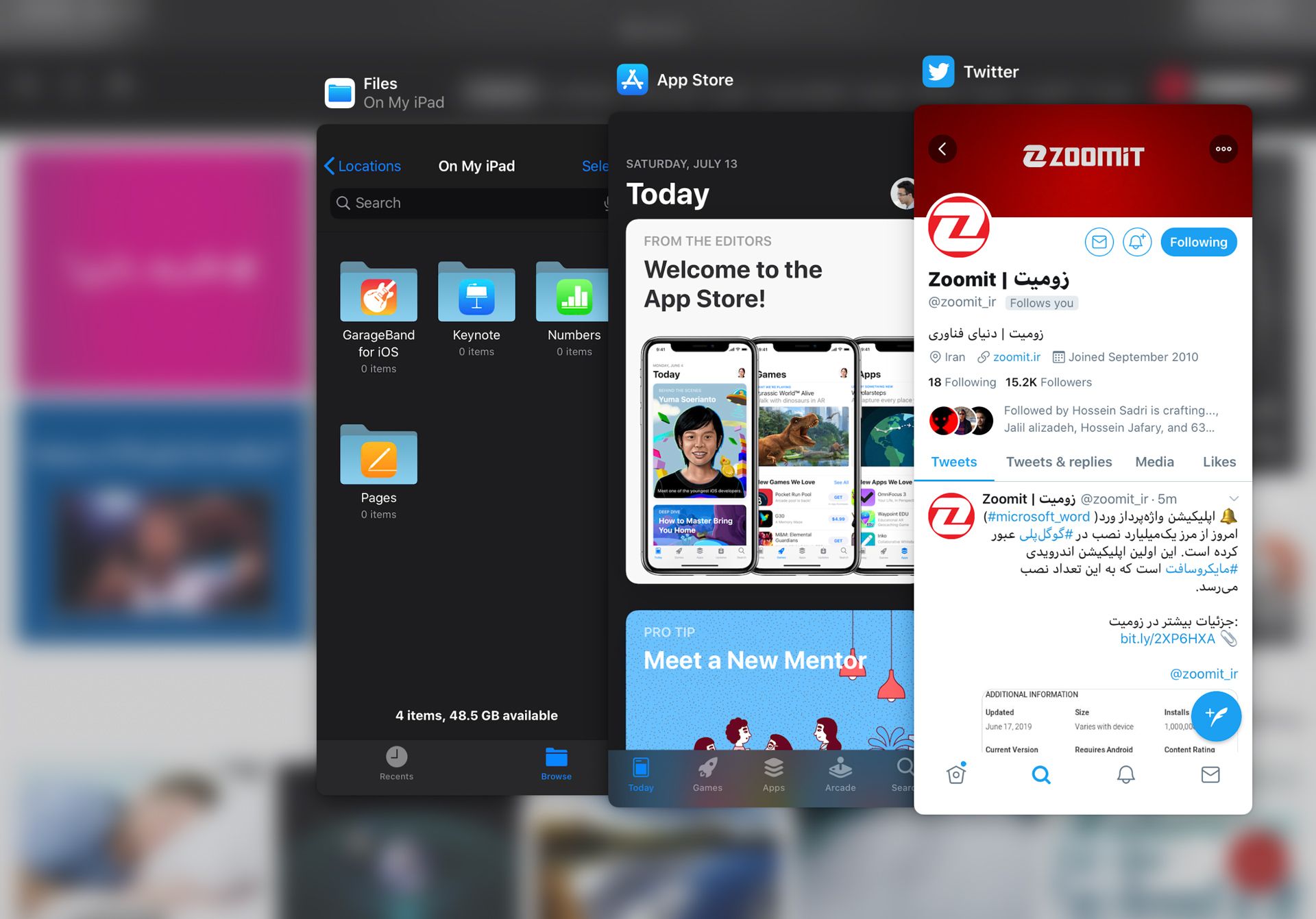
مهندسان کوپرتینو دو قابلیت Multiple Spaces (فضاهای چندتایی) و App Exposé را نیز برای کاربران حرفهایتر تدارک دیدهاند. بهلطف قابلیت نخست، برای نخستینبار میتوان با آیپد، چندین پنجره از اپلیکیشنی یکسان را اجرا کرد. بدینترتیب، با درگکردن اِلِمانهایی از اپلیکیشنی خاص، مانند نوت یا ایمیل یا اپلیکیشن Files، کاربر قادر به مشاهدهی آنها درون پنجرهای کنار پنجرهی قبلی (Split View) یا حالت اسلاید اُوِر است. همانطورکه از نام قابلیت Multiple Spaces برمیآید، آیپد اپها را در قالب فضاهای مجزایی مانند دو پنجرهی سافاری در حالت اسپلیتویو یا پنجرهی شناور سافاری در قالب اسلاید اُوِر ساماندهی میکند. این قابلیت برای آن دسته از کاربرانی که مدام در حال مقایسهی دو سند یا تولید محتوا هستند، بسیار سودمند خواهد بود.
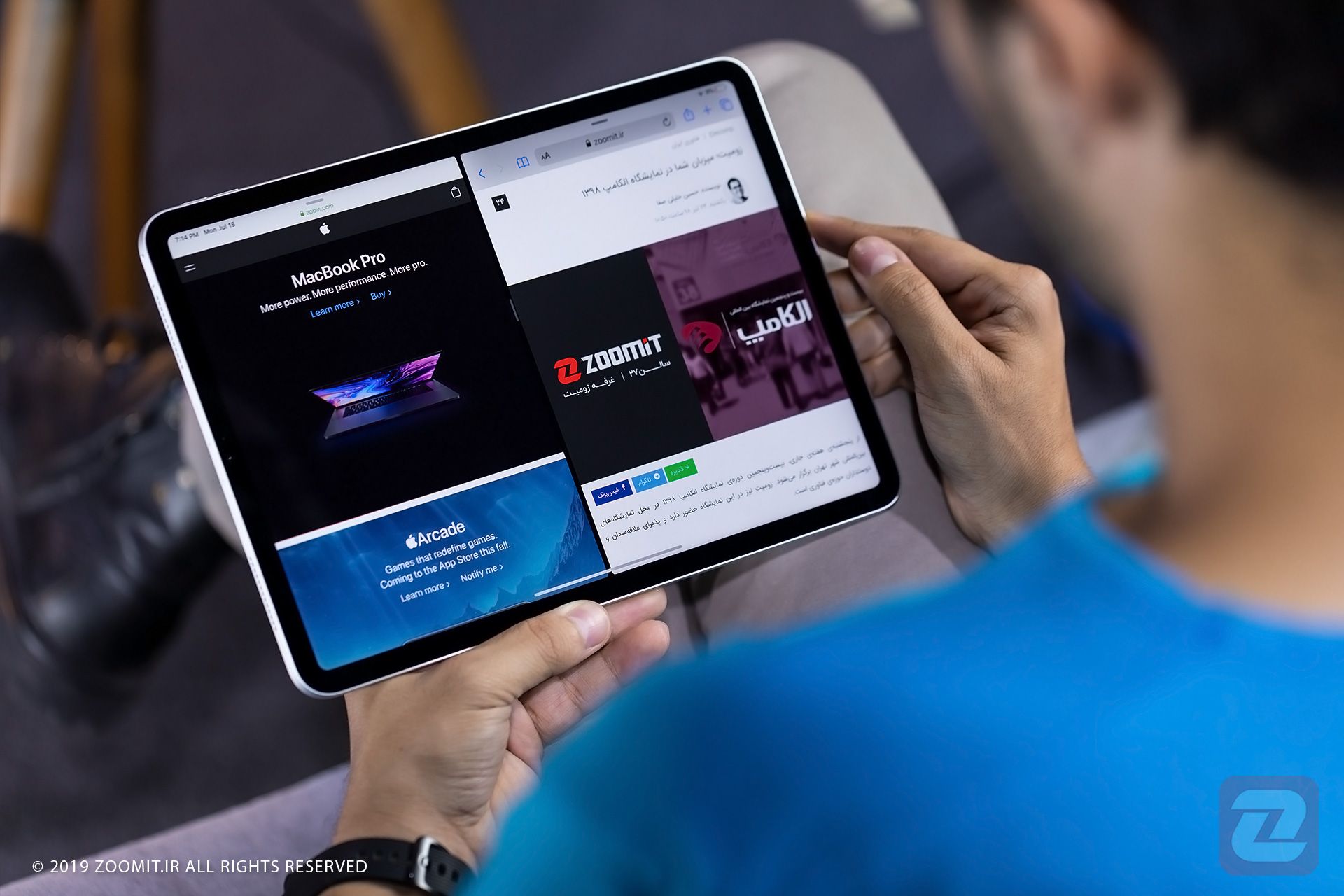
اپل برای جلوگیری از گیجشدن کاربر با فضاهای مختلف، با قابلیت App Exposé، مشابه آنچه از مک سراغ داریم، تمام پنجرههای در حال اجرا از یک اپلیکیشن در فضاهای مختلف را بهصورت یکجا نشان میدهد. برای استفاده از این قابلیت، یا باید روی آیکون اپ دلخواه در داک یا صفحهی هوم انگشتتان را نگه دارید و گزینهی Show All Windows را لمس کنید یا چنانچه اپلیکیشن مدنظرتان هماکنون روی نمایشگر باز باشد، کافی است تنها آیکون آن در داخل داک را لمس کنید.
ژستهای حرکتی؛ اینجا، آنجا، همهجا
مهندسان کوپرتینو صفحهی هوم را نیز با تغییراتی جزئی همراه کردهاند. اکنون برای بهرهگیری بهینهتر از نمایشگر بزرگ آیپد، میتوان اپلیکیشنها را با چینش ۶ ستونی مشاهده کرد. تغییر مهم دیگر، به امکان اضافهکردن ویجت به صفحهی هوم بازمیگردد تا بدینترتیب کاربر بتواند در زمانی کوتاه به اطلاعات مفیدی دسترسی داشته باشد.
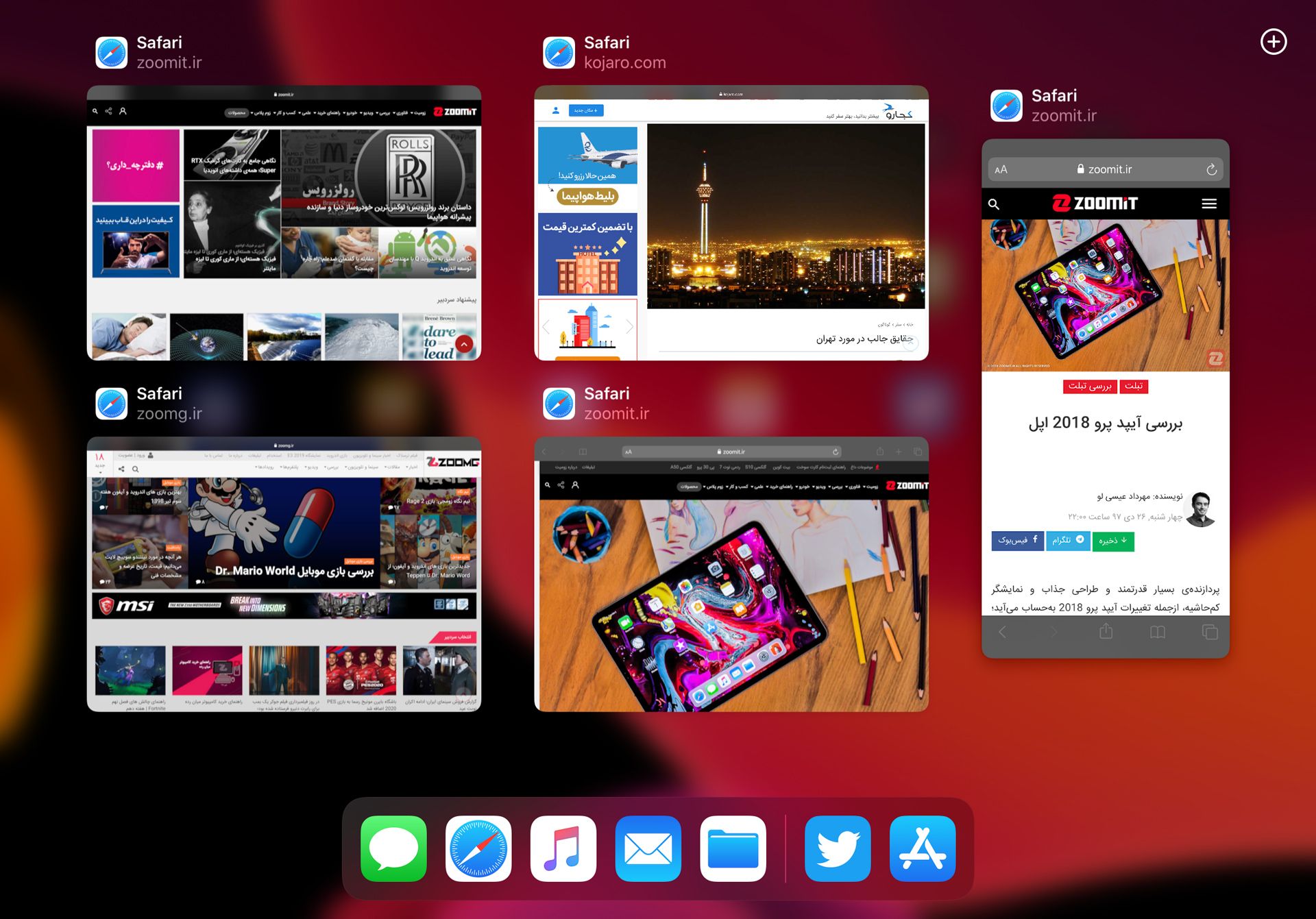
با وجود بهبودهای بهوجودآمده، هنوزهم نقصها و موانع بیمفهومی در محیط رابط کاربری مشاهده میشود. بهعنوان مثال، کاربر هنوزهم برای استفاده از حالت Split View یا Slide Over به اپلیکیشنهای روی داک محدود است و نمیتواند از بین تمام اپلیکیشنهای نصبشده روی آیپد، مورد دلخواه خود را انتخاب کند. افزونبراین، تعدد ژستهای حرکتی برای مواردی مانند ناوبری یا جابهجایی بین اپلیکیشنهای در حال اجرا برای کاربر گیجکننده خواهد بود؛ بهویژه کاربری که برای مدتها در دنیای دسکتاپ و تجربهی مبتنی بر ماوس و کیبورد بهسر میبرده و اکنون میخواهد وارد دنیای مبتنی بر ژستهای حرکتی آیپد شود.
اپلیکیشن Files
یکی دیگر از بخشهایی که در بررسی آیپد پرو ۲۰۱۸ انتقادهای سفتوسختی از آن کردیم، محدودیتهای متعدد و بعضا بیمورد اپلیکیشن Files بود؛ زیرا دستگاهی که با هدف جایگزینی کامپیوتر افراد عرضه میشود، در وهلهی نخست باید سیستم مدیریت فایل توانمندی نیز داشته باشد. گویی کوپرتینونشینها نیز با ما همعقیده شدهاند؛ چراکه بهنظر میرسد با تغییرات اِعمالشده در iPadOS این انتقادها پایان خواهند یافت.
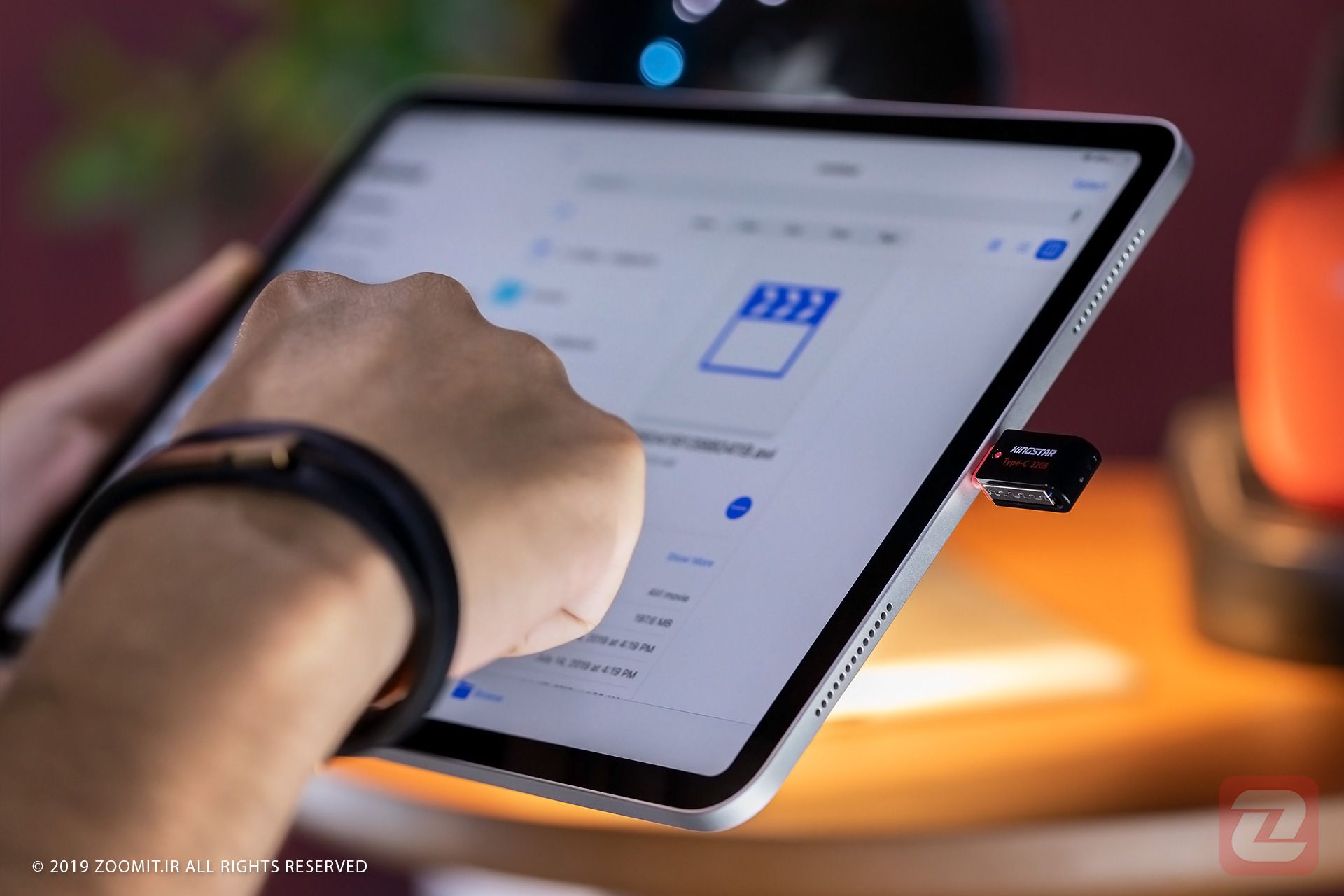
بهلطف iPadOS اکنون میتوان بهصورت مستقیم به محتوای موجود درون حافظههای USB یا حافظههای اکسترنال دسترسی داشت. البته، بهدلیل محدودیتهای پورت لایتنینگ، تنها میتوان آن دسته از هاردهای اکسترنال را به آیپدهای قدیمیتر متصل کرد که منبع تغذیهی مجزایی دارند. امکان اشتراکگذاری فایلها بهصورت مستقیم از درون حافظهی اکسترنال به اپلیکیشنهای متفرقه نیز وجود دارد. بهعنوان مثال، بدون نیاز به بارگذاری مجدد عکسها درون اپلیکیشن Photos، میتوان بهصورت مستقیم آنها را درون اپلیکیشنی همچون لایتروم وارد کرد. البته، ما در نسخهی بتای iPadOS موفق نشدیم بهطور مستقیم عکس و فیلم را بهترتیب در اپلیکیشنهای لایتروم و VLC بهاشتراک بگذاریم. بهنظر میرسد برای استفاده از تمام ظرفیت Files باید درانتظار سازگارشدن اپها با iPadOS باشیم.
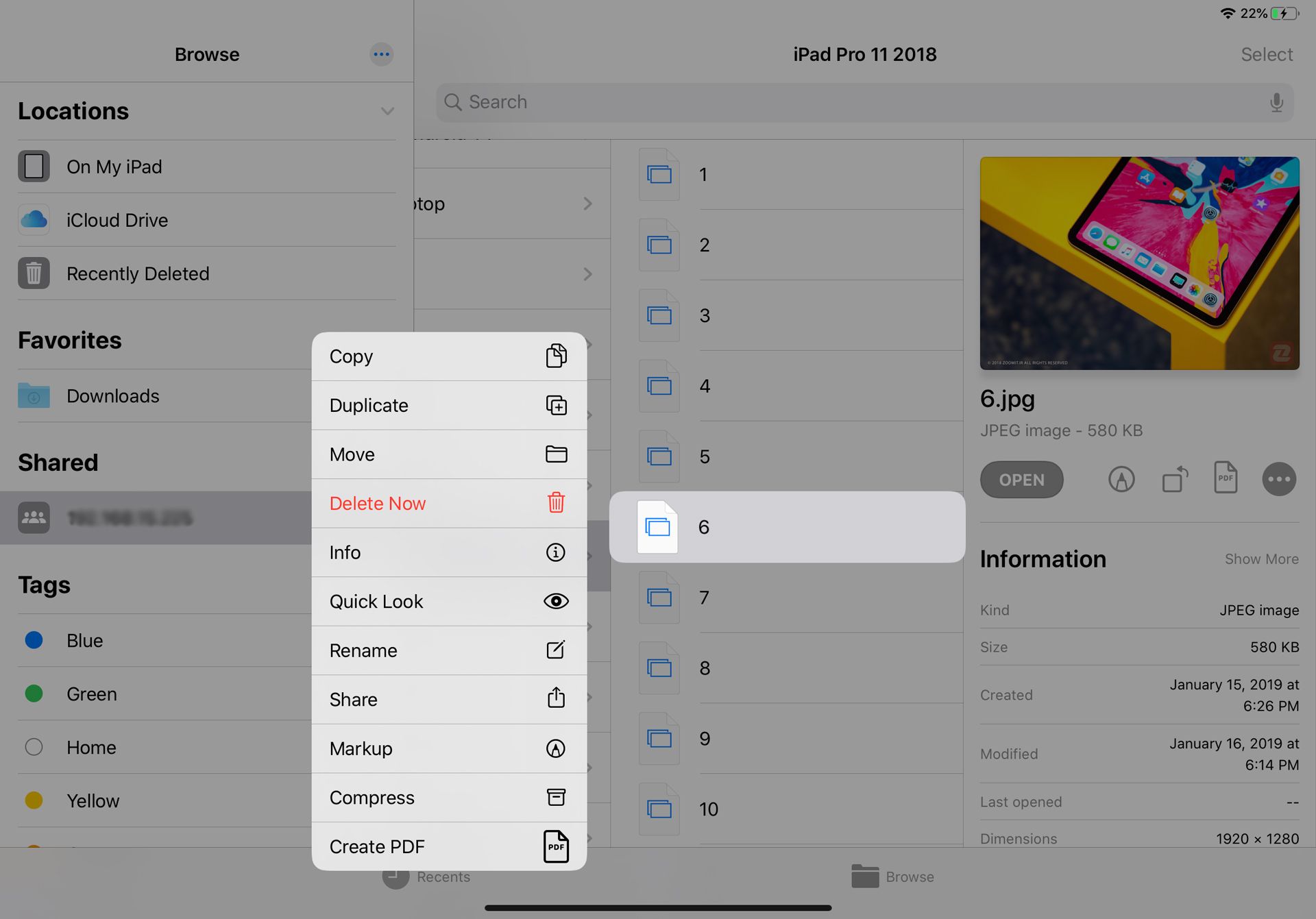
مهندسان کوپرتینو پشتیبانی از سیستمهای اشتراکگذاری فایل SMB را نیز به Files اضافه کردهاند. قابلیت اتصال به سرور در نسخهی بتای iPadOS باگهای بسیاری دارد که ازجملهی آنها میتوان به بارگذاری کُند فولدرها و لگهای بسیار بهویژه حین بازکردن منو کانتکست برای فایلها و حتی فریزشدن اپلیکیشن در جریان جابهجایی بین فولدرها اشاره کرد. موردی که جای خالی آن بهشدت در داخل اپلیکیشن فایلز احساس میشود، نبود نوار پیشرفت برای نشاندادن وضعیت انتقال فایل است. درنهایت، امیدواریم اپل قابلیت مدیریت حافظههای اکسترنال را نیز به iPadOS اضافه کند.
آزادی عمل بیشتر در مدیریت فایل
حالت نمایش ستونی یکی دیگر از ویژگیهای جدید اپلیکیشن فایلز بهحساب میآید که به کاربر اجازه میدهد به متادیتای فایلها درکنار پیشنمایش و ویرایش سریع یا مدیریت سریع آنها دسترسی داشته باشند. اشتراکگذاری پوشه برای همکاری با چند نفر روی فایلها و اسناد مختلف ویژگی سودمند دیگر فایلز بهحساب میآید.
سافاری
اپل ادعا میکند سافاری در iPadOS، تجربهی وبگردی در کلاس دسکتاپ را ارائه میدهد. بهلحاظ فنی، سافاری ابتدا به وبسایتها خود را بهعنوان سافاری نسخهی مک میشناساند؛ بنابراین، بهجای نسخهی موبایل کامپکت وبسایت، نسخهی دسکتاپ کامل آن بارگذاری میشود؛ اما ازآنجاکه نسخهی دسکتاپ وبسایتها برای دستگاههایی با ماوس طراحی شدهاند، مهندسان اپل لایهای تدارک دیدهاند که باعث میشود ورودی لمسی کاربر بهعنوان ورودی ماوس شناخته شود.
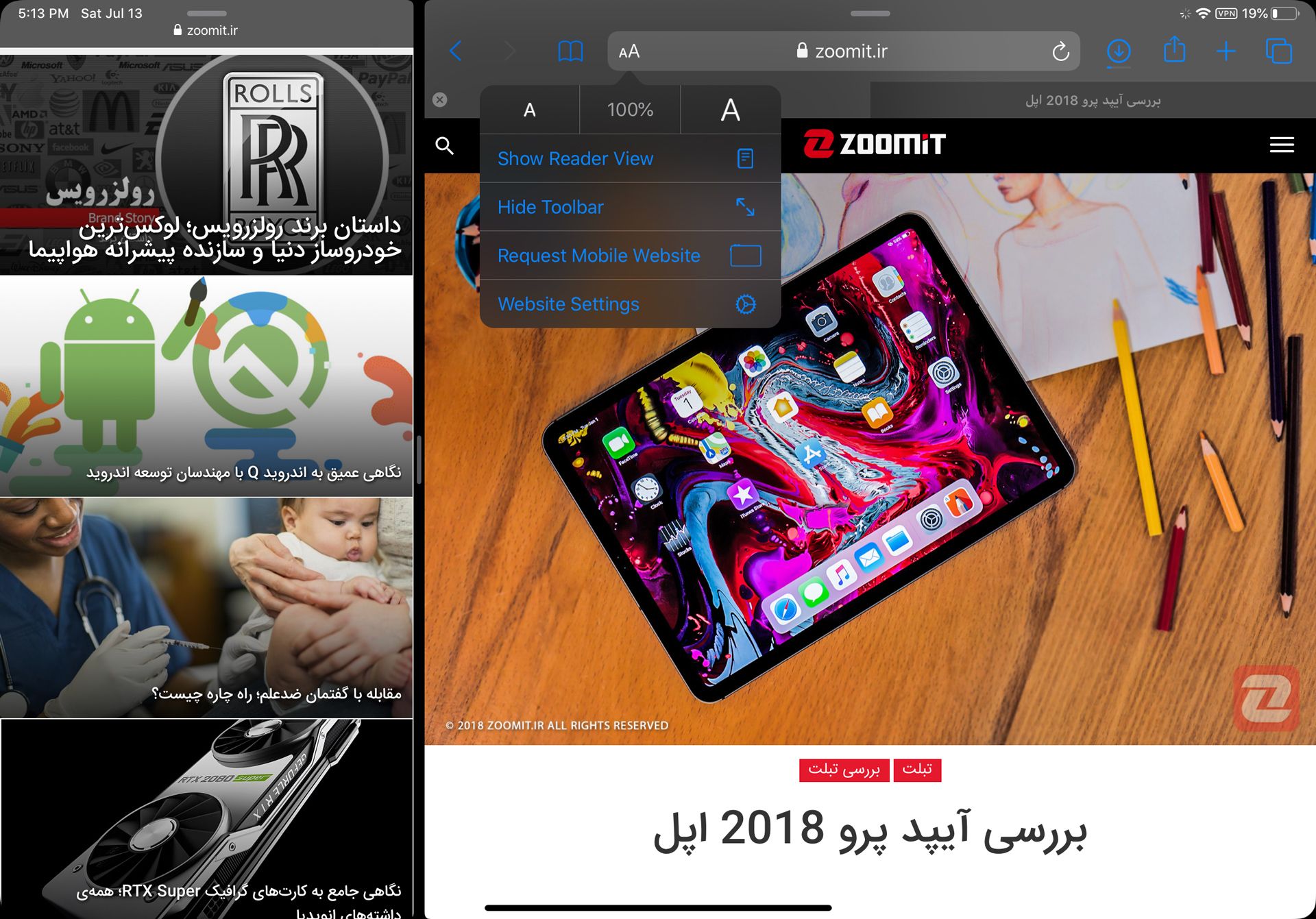
درهرصورت، اکنون بهنظر میرسد وبگردی با آیپد محدودیتهای گذشته را ندارد. در بررسیهای ما، بسیاری از وبسایتها، ازجمله وبسایت زومیت، زومجی، کجارو و گوگل داکس، بدون مشکل خاصی در قالب نسخهی دسکتاپ بارگذاری شدند؛ اما برخلاف انتظار ما از «وبگردی در کلاس دسکتاپ»، سافاری در iPadOS نیز امکان دیدن کد منبع صفحات و ویرایش آن را بهصورت مستقل نمیدهد و برای انجام چنین کاری همچنان باید از مکبوک نیز درکنار آیپد مدد جست!
سافاری؛ وبگردی در کلاس دسکتاپ... بهنوعی!
اپل تعدادی از کلیدهای نوارابزار را نیز جابهجا کرده است. اکنون در سمت چپ نوار آدرس، آیکونی بهصورت AA دیده میشود که با لمسکردن آن، در قالب یک منو میتوان به قابلیت زوم، درخواست نسخهی موبایل/دسکتاپ وبسایت یا تنظیمات وبسایت (دسترسی هر وبسایت به دوربین و میکروفون و موقعیت مکانی) دسترسی داشت. مرورگر سافاری اکنون ابزار مدیریت فایل نیز در بطن خود دارد که بهموجب آن میتوان هر فایلی را از اینترنت دانلود و در اپلیکیشن فایلز ذخیره کرد.
تم تیره
پس از سالها انتظار، سرانجام اپل با iOS 13 و iPadOS دوستداران تم تیره را به آرزویشان رساند. برای فعالسازی تم تیره، کاربر باید به قسمت Appearance در منو تنظیمات Display & Brightness مراجعه کند. در این قسمت، کاربر میتواند بین دو حالت Light یا Dark ظاهر دلخواه خود را انتخاب کند یا با فعالسازی حالت خودکار، انتخاب نوع تم را به اپل بسته به طلوع و غروب خورشید واگذار سازد. ناگفته نماند امکان تغییر نوع تم از Control Center با لمس طولانی اسلایدر روشنایی نیز وجود دارد.
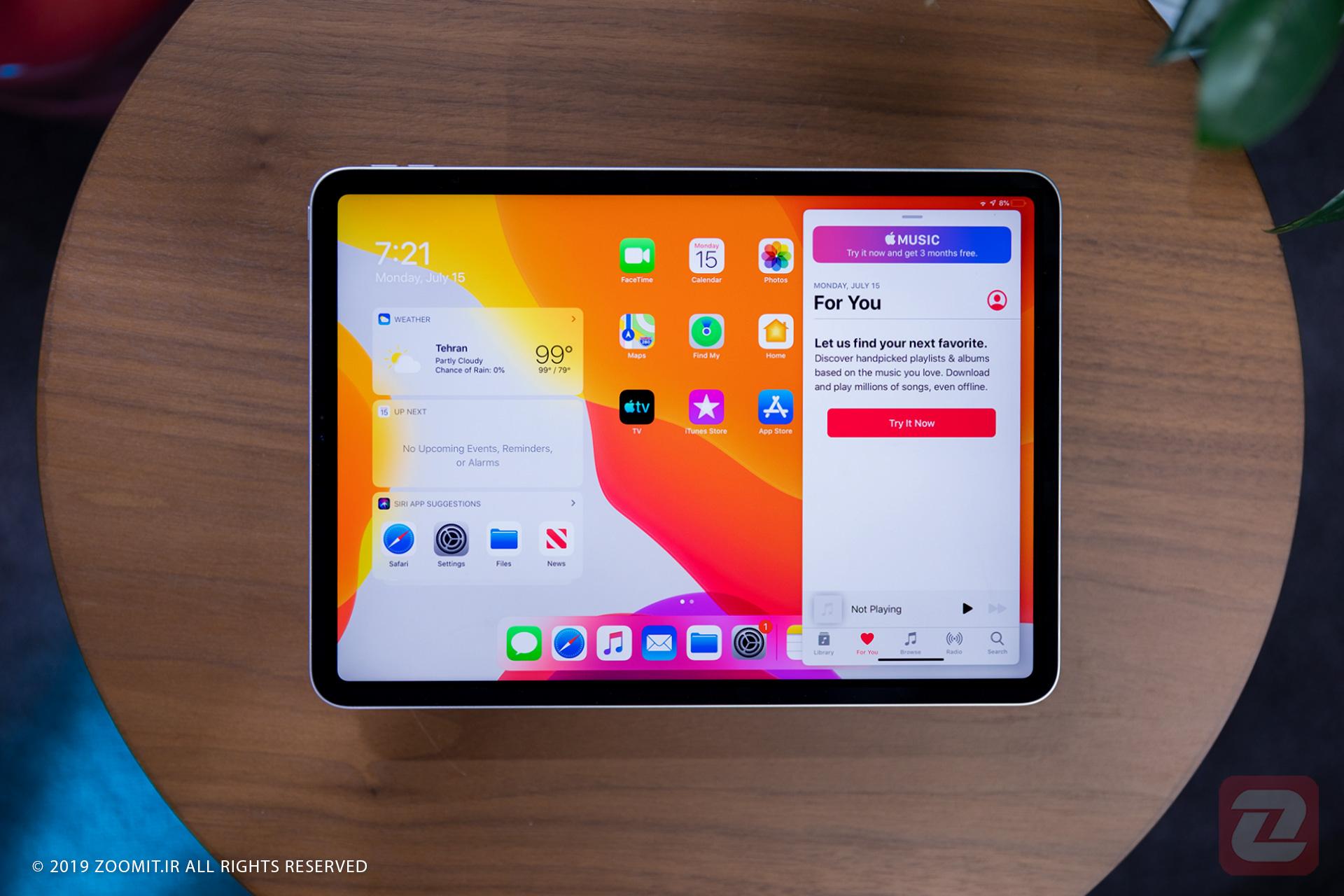
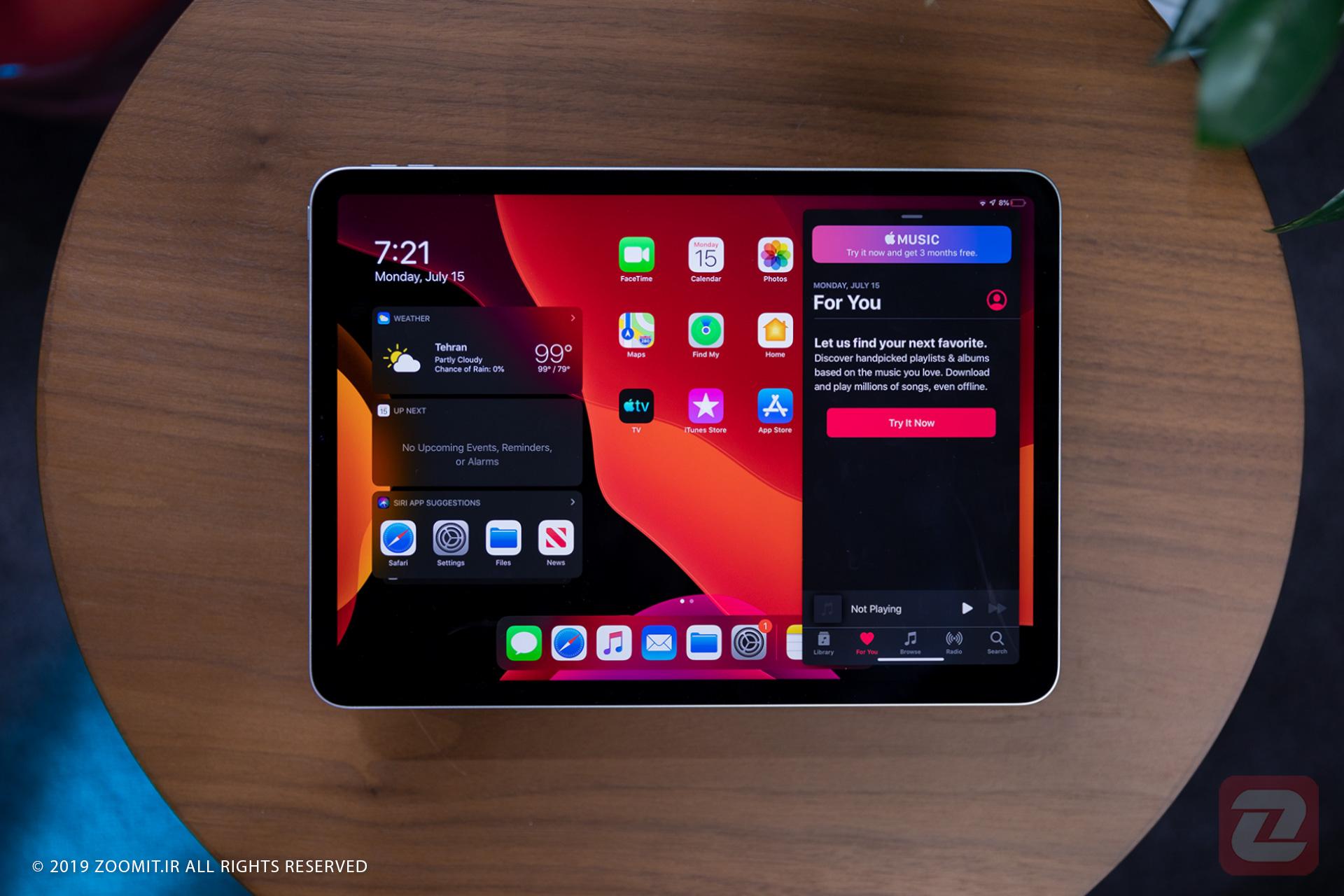
تم تیره مهمترین تغییر ظاهری iOS 13 و iPadOS بهشمار میآید. این تم بهلطف دقت اپل در انتخاب طیف صحیح خاکستری و مشکی در سراسر محیط رابط کاربری، بسیار جذاب بهنظر میرسد و احتمالا در دستگاههای مجهز به نمایشگر OLED، بر مصرف باتری نیز تأثیر مثبت خواهد گذاشت. توجه کنید ازآنجاکه هنوز سیستمعاملهای یادشده بهصورت رسمی منتشر نشدهاند، تم تیره عموما در محیط رابط کاربری و اپلیکیشنهای پیشفرض اپل اِعمال میشود.
اپلیکیشن Photos
امسال اپلیکیشن Photos نیز در آیپد و آیفون تغییراتی را به خود میبیند. پیش از هر چیز، باید به بهبود سرعت عملکرد این اپلیکیشن اشاره کرد که به کاربر اجازه میدهد انبوهی از عکسها را بهسرعت مدیریت کند. تغییر دیگر به امکان سازماندهی عکسها در قالب بازههای زمانی سال، ماه و روز و نیز تمام عکسها بازمیگردد که بهصورت تبهایی در قسمت Photos دیده میشوند. تبهای یادشده بهکمک یادگیری ماشین، عکسهای کاربر را دستهبندی میکنند.
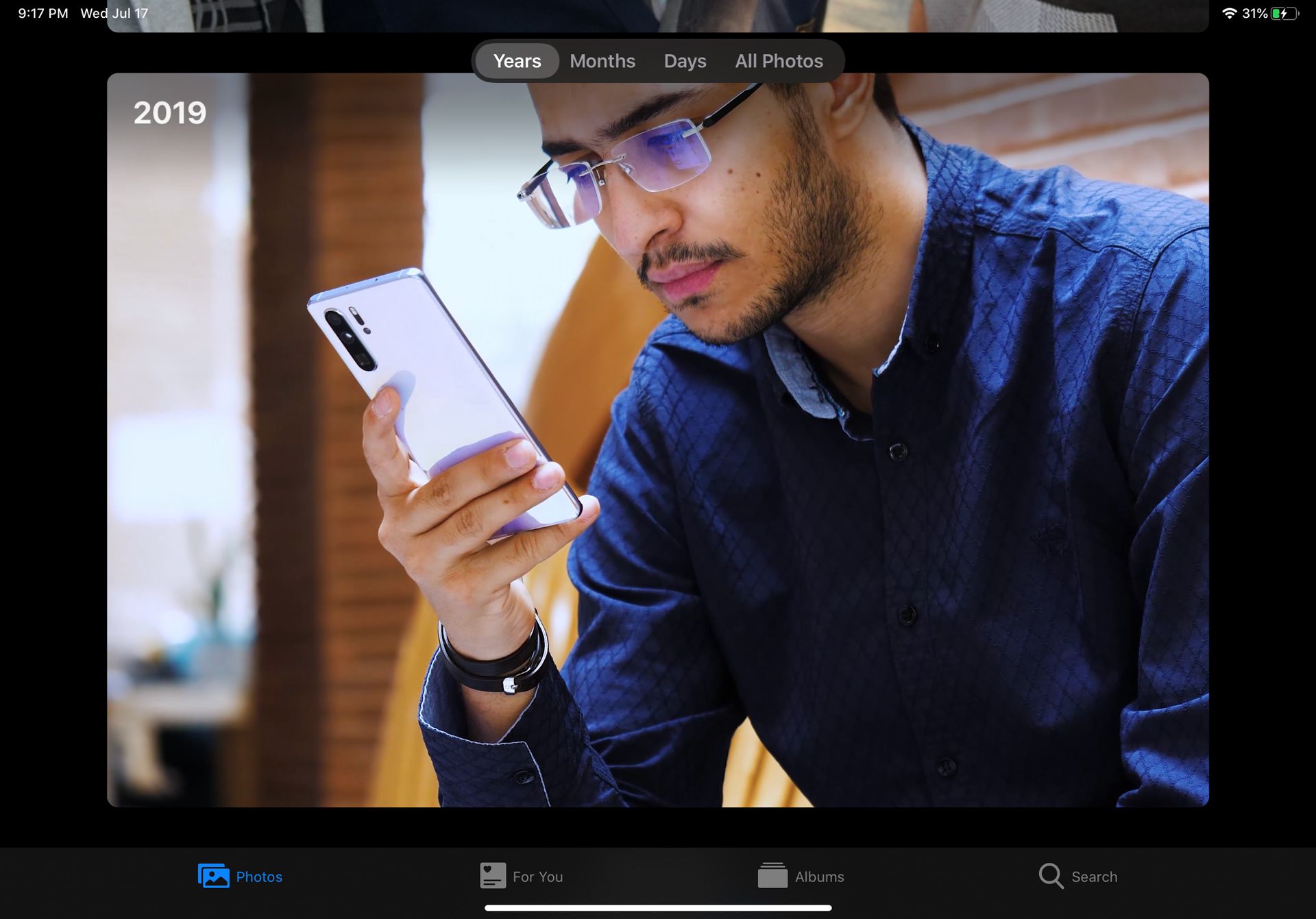
ویرایشگر عکس در اپلیکیشن فوتوز اکنون امکان ویرایش پارامترهایی همچون نوردهی، روشنایی، سایهها، میزان اشباع رنگها، سطح نویز و کنتراست را دراختیار کاربر میگذارد. ویرایشگر جدید عکس قابلیت ویرایش پارامترهای مشابه در ویدئوها را نیز دارد. نکتهی مهم دربارهی ویرایشگر iPadOS، رابط کاربری بسیار شهودی و کاملا سازگار با لمس و سادگی کار با آن است.
کیبورد و ویرایش متون
استفاده از کیبورد شناور یکی از جذابترین ویژگیهای کیبورد نرمافزاری iPadOS 13 بهشمار میآید. برای استفاده از کیبورد در چنین حالتی، صرفا باید ژست حرکتی Pinch (نیشگون) را اجرا کنید. بدینترتیب، کیبورد آیپد بهصورت شناور و با ابعادی یکسان با کیبورد آیفون درمیآید که میتوان آن را با گرفتن نوار باریکی در زیر کیبورد، در محل دلخواه خود از نمایشگر قرار دهید. ناگفته نماند کاربران دو پلتفرم ویندوز و Chrome OS از مدتها پیش، قابلیتی مشابه را دراختیار دارند.
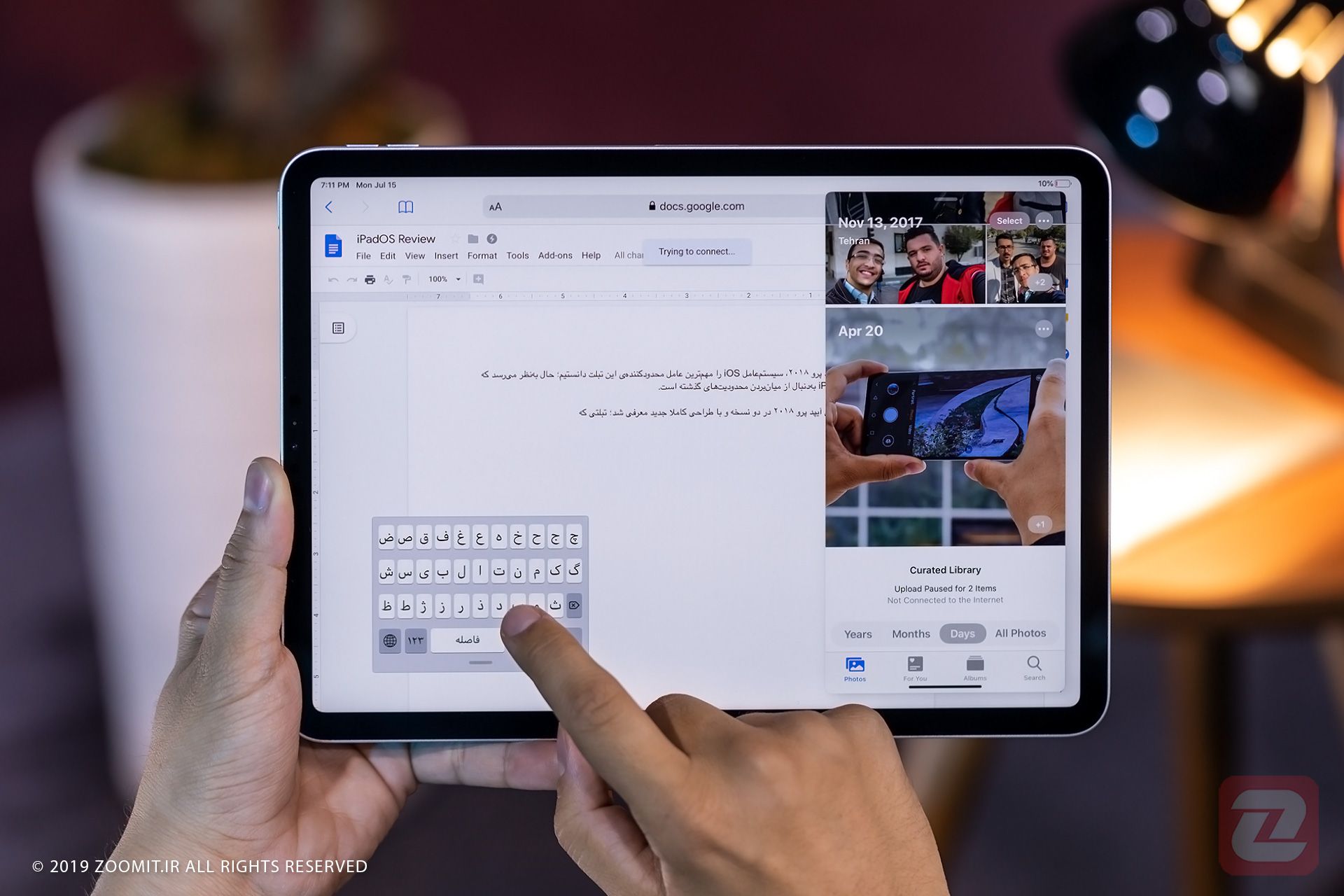
سرانجام چندین سال پس از گوگل و مایکروسافت، اپل نیز تایپ ازطریق کشیدن انگشت روی کلیدهای کیبورد (سوایپ) را به سیستمعامل iOS و iPadOS آورد. کوپرتینونشینها این قابلیت را QuickPath مینامند. این نکته را در نظر بگیرید که قابلیت یادشده فقط در حالت استفاده از کیبورد شناور فعال میشود و نمیتوان آن را حین استفاده از کیبورد در ابعاد واقعی به کار گرفت. ضمنا هماکنون استفاده از قابلیت QuickPath در زبان فارسی امکانپذیر نیست.
جانما (Cursor) در سیستم ویرایش متن iPadOS اکنون با انتخاب و کشیدن آن، بهمحل دلخواه جابهجا میشود؛ اما ازآنجاکه انتخاب بخشی از یک متن نیز با ژست حرکتی مشابهی انجام میشود، کاربر در انجام دو ژست یادشده دچار مشکل خواهد شد. ما حین بررسی iPadOS بعد از چندین دقیقه تلاش، بازهم در تفکیک دو ژست جابهجایی جانما و انتخاب متن دچار مشکل بودیم. البته، مهندسان اپل قابلیت انتخاب هوشمند متن را نیز به iPadOS اضافه کردهاند؛ بدینترتیب که با یکبار لمس، یک واژه؛ با سهبار لمس، یک جمله؛ و با چهار بار لمس، یک پاراگراف انتخاب میشود.
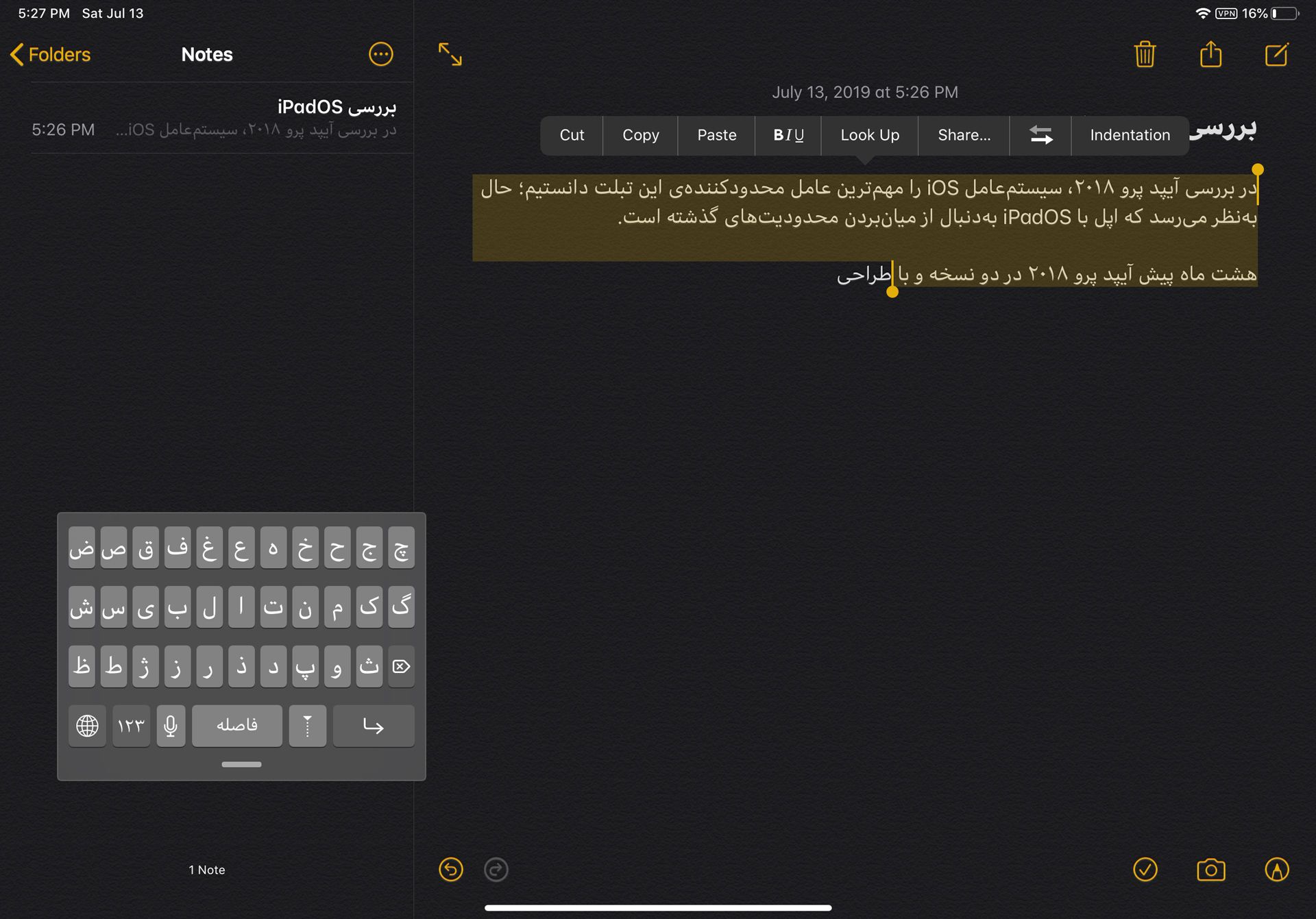
انجام دستورهای کپی و پیست و آندو نیز اکنون با انجام ژستهای حرکتی سهانگشتی امکانپذیر است؛ بدینترتیب که کپیکردن با Pinch سهانگشتی و پیستکردن با بازکردن سه انگشت (برعکس عمل Pinch) و آندو با سوایپ به سمت چپ با سه انگشت انجام میشود. احتمالا اجرای ژستهای یادشده برای برخی از کاربران آسان نخواهد بود؛ بنابراین با لمس سهانگشتی، منویی ظاهر میشود که تمامی دستورهای یادشده را در بطن خود دارد.
قابلیتهای دیگر
پشتیبانی از ماوس هماکنون در iPadOS وجود دارد؛ اما نه بهصورتیکه در سیستمهای عامل دسکتاپ تجربه کردهایم. مهندسان کوپرتینو این قابلیت را به قسمت دسترسیپذیری اضافه کردهاند و کارکرد آن با استفادهی لمسی از آیپد تفاوتی ندارد؛ یعنی با اتصال ماوس به آیپد و ظاهرشدن نشانگر گِرد ماوس روی نمایشگر، امکان کلیکراست برای دسترسی به منو کانتکست وجود نخواهد داشت. برای استفاده از ماوس در iPadOS ابتدا باید جانما (Cursor) و Assistive Touch (مجموعهی کلیدهای میانبری) را فعال و سپس، ماوس بلوتوث خود را به دستگاه متصل کنید.
اپل ادعا میکند بهمدد یادگیری ماشین پیشبین، نرخ تأخیر اپل پنسل را از ۲۱ میلیثانیه به عدد فوقالعادهی ۹ میلیثانیه کاهش داده است. متأسفانه بهدلیل دراختیار نداشتن قلم از ارزیابی عملکرد آن ناتوان بودیم. مجموعهابزار جدید اپل برای یادداشتبرداری که آن را «پالت» مینامد، بسیار سادهتر و مینیمالتر از گذشته بهنظر میرسد و میتوان آن را در یکی از چهار لبهی نمایشگر جا داد. پالت یادداشتبرداری iPadOS امکان نوشتن یادداشت روی اسکرینشاتهای تکصفحه یا تمامصفحه را نیز به کاربر میدهد که برای نوشتن یادداشت روی صفحات طولانی وب بسیار سودمند خواهد بود.
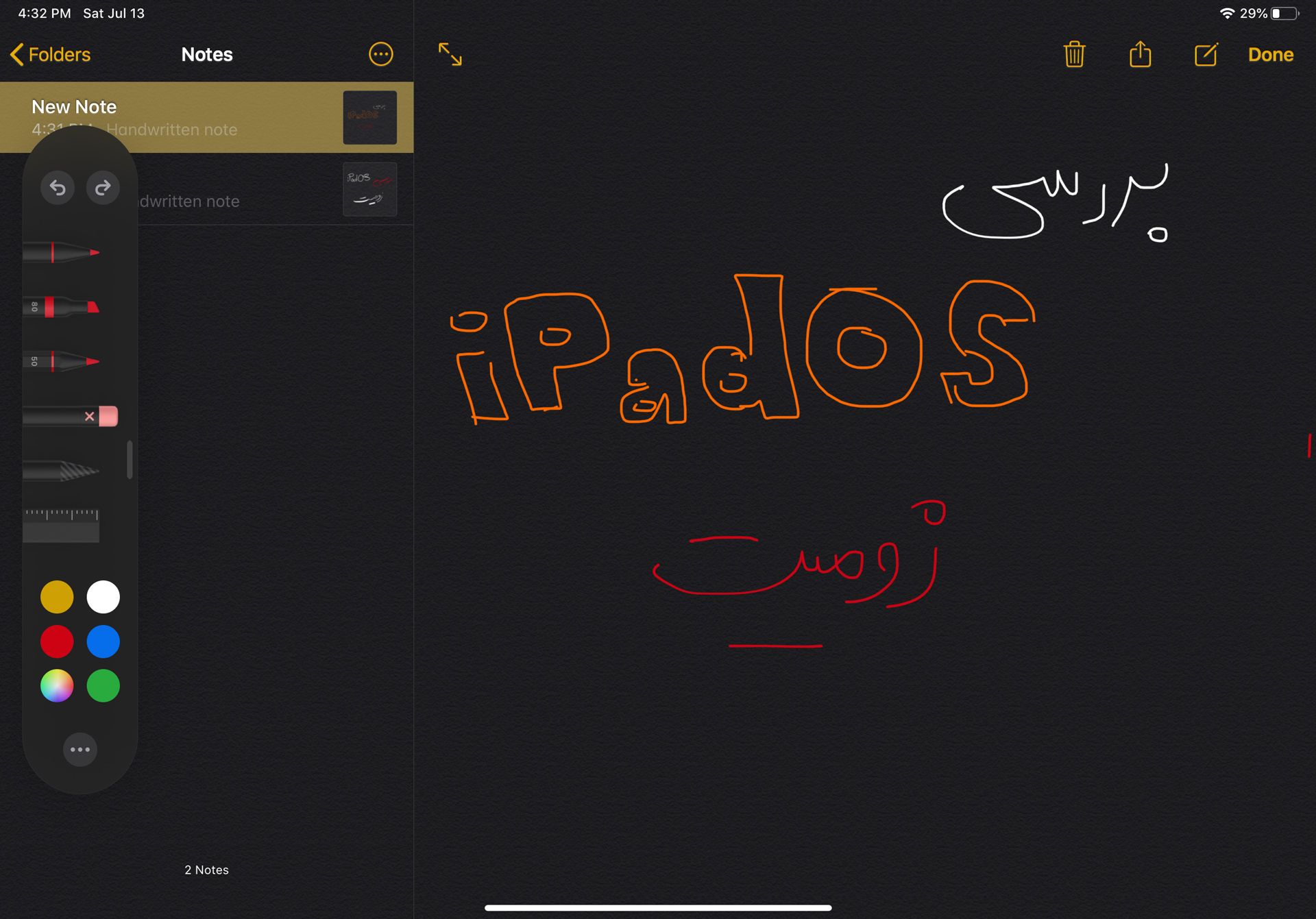
قابلیت دیگری که اپل از آن با نام Side Car یاد میکند، به کاربر اجازه میدهد آیپد را بهعنوان نمایشگر دومی برای مک به کار گیرد. در این حالت، میتوان از اپل پنسل نیز روی صفحهی آیپد استفاده کرد؛ اما تعامل لمسی، تنها به نوار باریکی در لبهی نمایشگر برای انجام اموری همچون ناوبری محدود میشود؛ بدینترتیب، کاربر قادر به تجربهی مکِ لمسی نخواهد بود!
منو اشتراکگذاری هوشمند با قابلیت پیشبینی مخاطب مدنظر کاربر، نشانگر جدید برای حجم صدا، پشتیبانی از فونتهای متفرقه، صدای طبیعیتر برای سیری، بهروزرسانی اپلیکیشنهای اصلی اپل و جابهجایی در محیط آیپد با دستورهای صوتی، میانبرهای کیبورد برای استفاده در محیط سافاری یا فایلز و ورود به اپلیکیشنها ازطریق زیرمجموعههای حساب کاربری اپل برای امنیت بیشتر ازجمله قابلیتهای دیگری است که در بهروزرسانی جدید به iPadOS اضافه شدهاند. همچنین، اپل ادعا میکند اجرای اپلیکیشن با سرعت دوبرابری در مقایسه با گذشته انجام خواهد شد.
جمعبندی
اپل با iPadOS سعی میکند تجربهی موبایل و دسکتاپ را درهم آمیزد و مفهوم کامپیوتر را بهچالش بکشد؛ دستگاهی که برای چندین دهه، ابزاری حیاتی درزمینهی صنعت، بهرهوری، تولد ایدههای خلاقانه و تولید محتوا بوده است. کوپرتینونشینها میکوشند کاربران کامپیوتر را از دنیایی مبتنیبر ماوس و دسکتاپ و پنجرههای گونیایی به دنیای مبتنیبر تعامل لمسی و ژستهای حرکتی و پنجرههای شناور سوق دهند. بهبود تجربهی اپل پنسل با ویژگیهایی همچون تأخیر بسیار کم و ثبت یادداشت روی اسکرینشاتهای تمامصفحه از صفحات وب، مدیریت فایل بهبودیافته با پشتیبانی از حافظههای خارجی و اتصال به سرورهای SMB اشتراکگذاری فایل و بهبودهایی در چندوظیفگی با پشتیبانی از اجرای چندبارهی اپلیکیشنی یکسان، ازجمله تلاشهای اپل در همین زمینه بهشمار میآید.

فراموش نکنیم که iPadOS بر بنیانهای iOS استوار است؛ بنابراین مایهی تعجب نیست که همچنان در بسیاری از جنبهها، رفتاری یکسان با سیستمعامل موبایل محبوب کوپرتینو داشته باشد؛ اما انتخاب نامی متفاوت برای سیستمعاملی که نسخهای ارتقایافته از iOS بهحساب میآید، به ما نشان میدهد اپل آیندهای کاملا مجزا از آیفون با کاربریهای متفاوت را برای آیپد در ذهن ترسیم میکند؛ آیندهای که خواهناخواه با سرنوشت کامپیوترها نیز گره خورده است. نسخهی بتای iPadOS با وجود باگهای متعدد، تجربهی بهتری با آیپد رقم میزند و این دستگاه جذاب را گامی دیگر بهسمت تبدیل به محصولی کاملا مستقل نزدیک میکند. آیا آیپد میتواند با iPadOS جایگزینی برای لپتاپ باشد؟ پاسخ این پرسش همچنان به نوع کاربری شما بستگی دارد؛ اما بهلطف سیستمعامل جدید، میتوان گفت اکنون آیپد در مقایسه با گذشته، میتواند کاربران بیشتری را از کامپیوتر بینیاز سازد.